Macで動画をPS3 対応に変換する方法
このページではMac用の使いやすい動画変換ソフト-Aiseesoft 動画変換を紹介して、Macで如何なる動画形式をPS3に対応の動画形式に変換して、ご参考になれば何よりです。
PS3とは、PlayStation 3(プレイステーションスリー)の略称で、日本では、ソニーより、2006年11月11日に発売された家庭用ゲーム機です。今なら、PS4もすでに販売されていますが、PS3を利用する人は依然として多いです。
ゲーム機として有名ですが、ビデオ(4Kも含む)、ミュージック、フォトなども再生できるメディアプレイヤーとして人気があります。それで、動画、音楽をPS3に導入して再生する求めも増えています。
ところで、PS3に動画を入れて観賞するには、PS3のサポートされている形式でなければならないですので、PS3で動画は見れないなら、どうすれば成功に再生可能ですか。良い方法、PS3動画変換フリーソフトがありますか。
Mac PS3 変換ソフト お薦め
PS3 動画変換ソフトを使って、動画をPS3対応のMP4、AVI、WMV、MPGなど動画形式に変換すれば簡単に実現できます。Mac利用者なので、ここでは、Mac PS3 変換を通じて、Macで動画をPS3対応のMP4に高画質変換する方法をご説明いたします。変換後、PS3に入れて、MP4、AVIなどの動画として再生可能です。
先ずは、弊社の公式サイトからPS3 MP4 変換をダウンロードする必要があります。ダウンロード後、ソフトをインストールして実行してください。
ステップ 1ファイルを追加
ソフトを実行してから、インターフェースの「ファイルを追加」ボタンにチェックを入れて、ローカルからPS3 MP4に変換したい動画を追加できます。
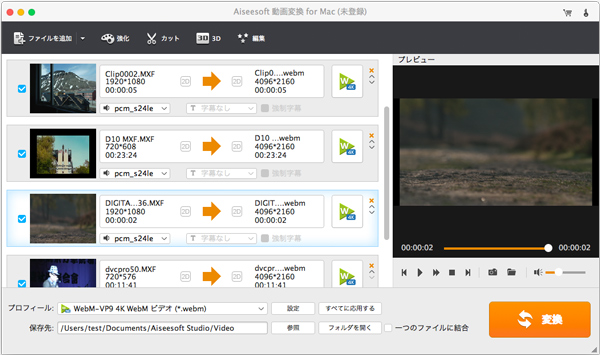
ファイルを追加
ステップ 2出力形式を選択
このPS3 MP4 変換はPS3に対応する多くのプロフィールを提供してくれますので、ご希望のものを選択してください。例えば、PS3 H.264 HD ビデオ(1080P)(*mp4)、PS3 DivX ビデオ(*avi)、PS3 WMV ビデオ(*wmv)など。
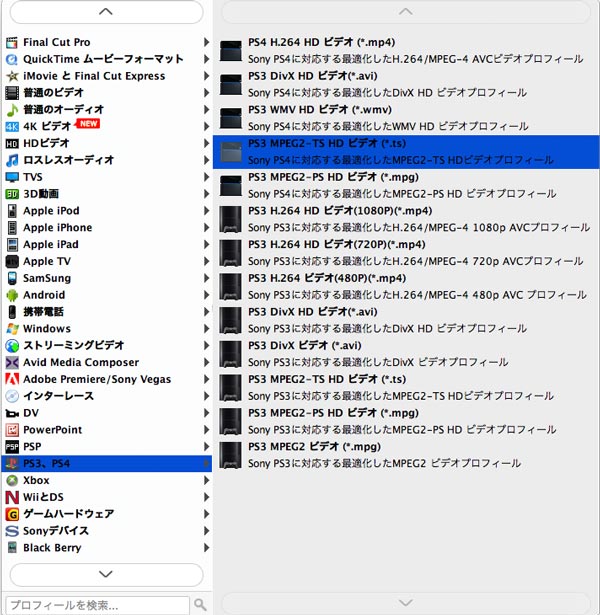
出力形式を選択
- ヒント:インターフェースの「設定」をクリックすることで、プロフィール設定ウィンドウに入って、出力のために、ビデオ、オーディオのパラメータを詳しく設定できます。
ステップ 3編集
動画効果を最適化させたいなら、編集ボタンをクリックして、編集ウィンドウでは、回転、3D、効果、ウォータマーク、クロップ、強化などを設定できます。他に、複数の動画を一つに結合、一つの動画を幾つかにカットできます。
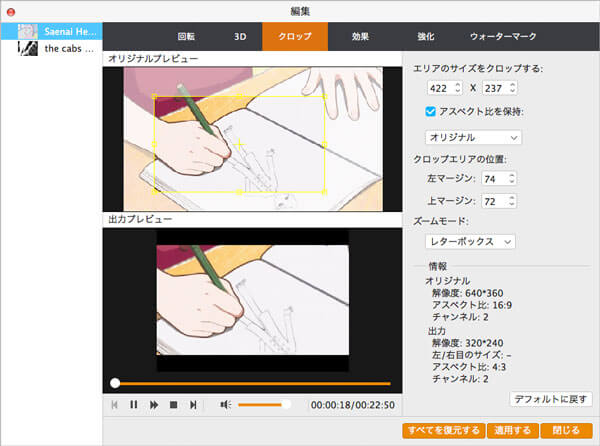
編集
ステップ 4動画をPS3 MP4に変換
最後、以上の設定、編集が終わると、インターフェースに戻って、「変換」ボタンをクリックして、PS3でビデオを再生するための変換が始まります。
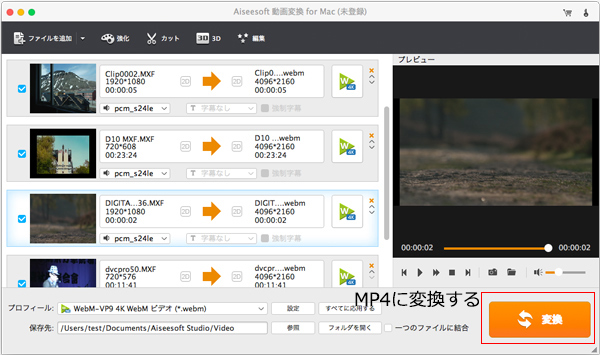
変換
以上のステップバイステップ説明で、PS3で各種のビデオを再生するには、Macで動画をPS3用の動画に変換する方法です。お役に立てれば喜びます。